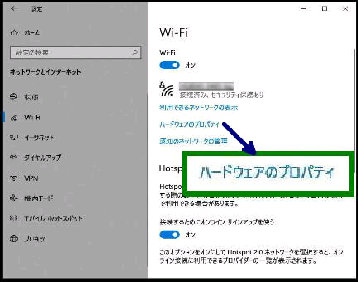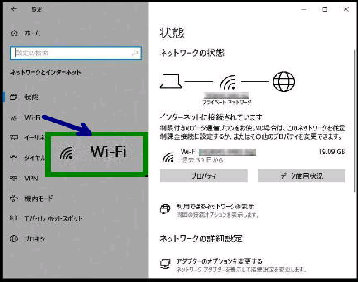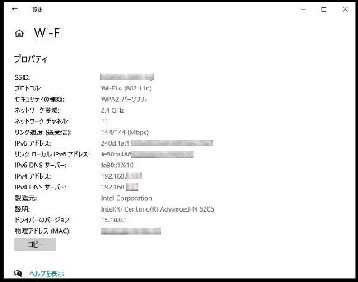Windows の設定から Wi-Fi ハードウェア
(無線LANアダプター)のプロパティを表示
することが出来ます。
「ネットワークとインターネット」画面です。
Windows の設定 →
ネットワークとインターネット
の順に選択すると、この画面になります。
「状態」 画面になっているので、「Wi-Fi」
を選んでください。
「Wi-Fi」 画面になります。
「ハードウェアのプロパティ」 のリンクを
クリックしてください。
● Wi-Fi ハードウェアのプロパティを表示する
《 Windows 10 バージョン2004 画面 》
Wi-Fi 「プロパティ」 画面です。
ハードウェア(無線LAN アダプター) の
プロパティが表示されます。
・SSID ・プロトコル ・セキュリティの種類
・ネットワーク帯域 ・チャンネル
・IPv6 アドレス ・IPv4 アドレス
■ 表示される項目
・IPv6/IPv4 DNSサーバ ・製造元 ・説明
・ドライバーのバージョン
・物理アドレス (MAC アドレス)